Hogyan ellenőrizhető, hogy számítógépén fut-e a Windows 10 Hyper-V
A Windows 10, a Windows 8.1 és a Windows 8 a Client Hyper-V-vel érkezik, így támogatott vendég operációs rendszert futtathat egy virtuális gépen belül. A Hyper-V a Microsoft natív hypervisorja Windowshoz. Eredetileg a Windows Server 2008 rendszerhez fejlesztették ki, majd a Windows kliens operációs rendszerre portolták át. Az idő múlásával javult, és a legújabb Windows 10 kiadásban is jelen van. A Hyper-V használatához a számítógépnek meg kell felelnie bizonyos követelményeknek. Így találhatja meg gyorsan, hogy számítógépe képes-e futtatni a Hyper-V-t.
Annak ellenőrzésére, hogy számítógépe képes-e futtatni a Hyper-V-t, a következőket kell tennie.
- nyomja meg Győzelem + R a Futtatás párbeszédpanel megnyitásához.
- Írja be a következőket a Futtatás mezőbe:
msinfo32
- Görgessen le a megnyitott oldalon, és nézze meg, hogy vannak-e benne a következő sorok – mindegyiknek "Igen" értékűnek kell lennie:
- VM monitor mód kiterjesztések,
- Második szintű címfordítási bővítmények,
- Virtualizáció engedélyezve van a firmware-ben,
- Adatvégrehajtás megelőzése.
Ha minden sor igent mond, akkor a Windows 10 vagy Windows 8.1 rendszerű számítógépe támogatja a Hyper-V futtatását, annak összes funkciójával együtt.

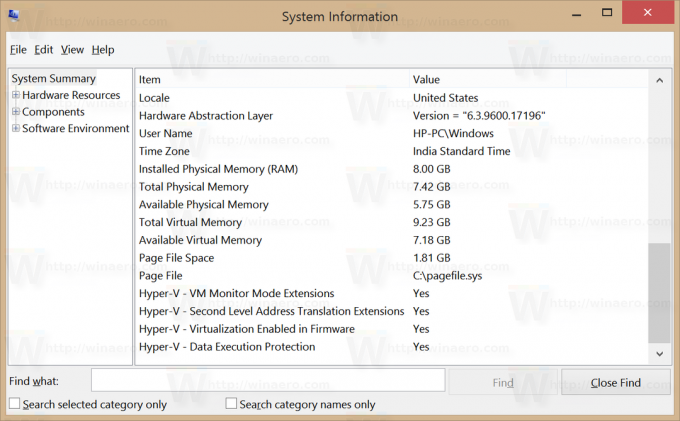 Alternatív megoldásként ugyanazt az információt láthatja a parancssorból. Ellenőrizze az alábbiak szerint.
Alternatív megoldásként ugyanazt az információt láthatja a parancssorból. Ellenőrizze az alábbiak szerint.
- Nyissa meg a parancssort.
- A parancssorba írja be rendszer információ és nyomja meg az Enter billentyűt.
- A Hyper-V követelmények szakaszban ellenőrizze a Második szintű címfordítás, a VM-figyelő mód kiterjesztése, a Virtualizáció engedélyezve a firmware-ben, az Adatvégrehajtás megelőzése elérhető sorok értékeit. Mindannyiuknak „Igen”-t kell mondaniuk.
Ez az.
